電腦裝win7系統(tǒng)怎么裝教程?
win7作為一款經(jīng)典的操作系統(tǒng),算是入門級別的,但同時也具備了足夠的穩(wěn)定性和實用性,尤其是對那些配置較低的老電腦來說,簡直太適合不過了。因為win7不像現(xiàn)在的win10或win11那樣,對硬件有較高要求,win7更適合有點年頭的老電腦。今天給大家?guī)眄n博士一鍵重裝的方法,操作很傻瓜式,只要數(shù)據(jù)備份做好就可以開始了。

一、重裝系統(tǒng)所需工具
裝機必備軟件:一鍵重裝系統(tǒng)軟件(點擊紅字下載)
二、電腦裝win7的注意事項
1. 數(shù)據(jù)備份:在重裝系統(tǒng)之前,務(wù)必備份所有個人重要資料,以防在系統(tǒng)安裝過程中數(shù)據(jù)丟失。
2. 關(guān)閉病毒防護(hù)工具:在安裝過程中,防病毒軟件會干擾系統(tǒng)的正常安裝。所以,安裝前,請關(guān)閉或者先退出這些安全軟件。
3. 保證電量充足:如果是筆記本,要確保電池電量充足,防止在安裝過程中出現(xiàn)斷電關(guān)機。
三、一鍵重裝系統(tǒng)的簡便步驟
第一步,請檢查“韓博士裝機大師”是否已保存到您的電腦桌面。找到該軟件圖標(biāo)后,雙擊啟動,然后在主界面上選擇“開始重裝”,以啟動安裝流程。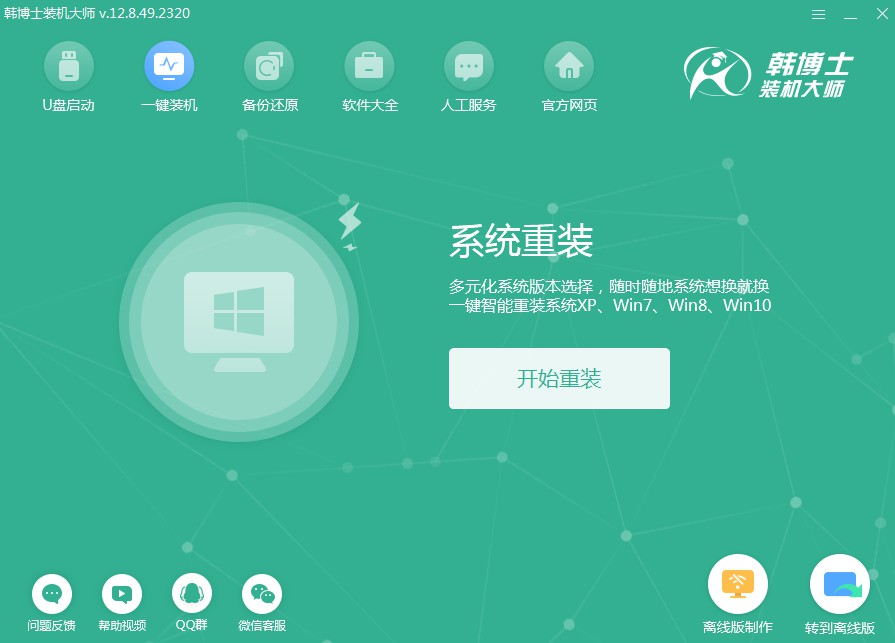
第二步,系統(tǒng)正在進(jìn)行環(huán)境檢測,您不用操心,待檢查完成后,只需點擊“下一步”就可以了。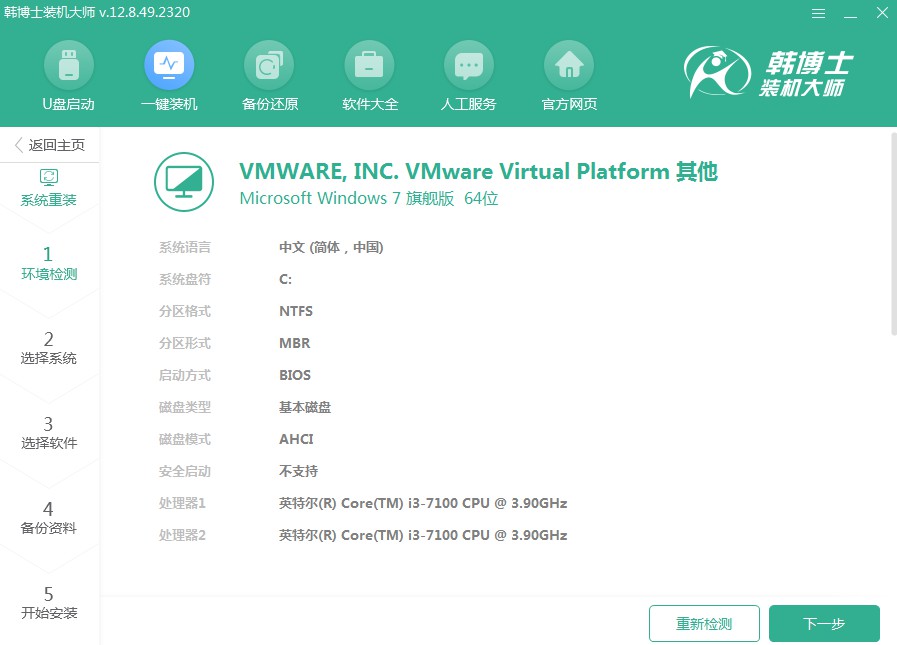
第三步,在“選擇系統(tǒng)”這個環(huán)節(jié),確保選擇了適合的win7系統(tǒng)鏡像,隨后點擊“下一步”。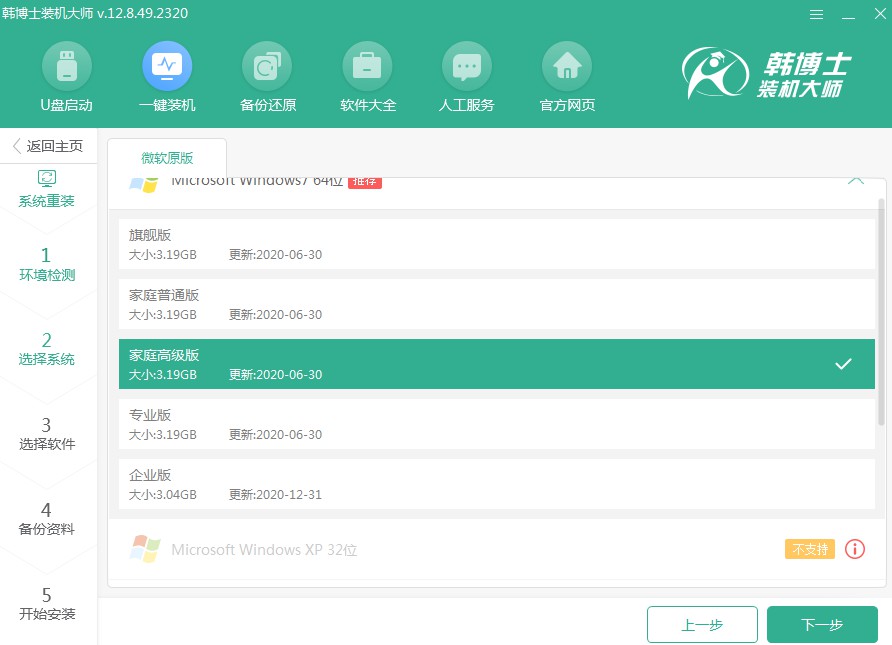
第四步,您的系統(tǒng)文件下載正在進(jìn)行中,此操作可能需要耗費一些時間,無需任何操作。請您耐心等待下載完畢,之后再進(jìn)行下一步操作。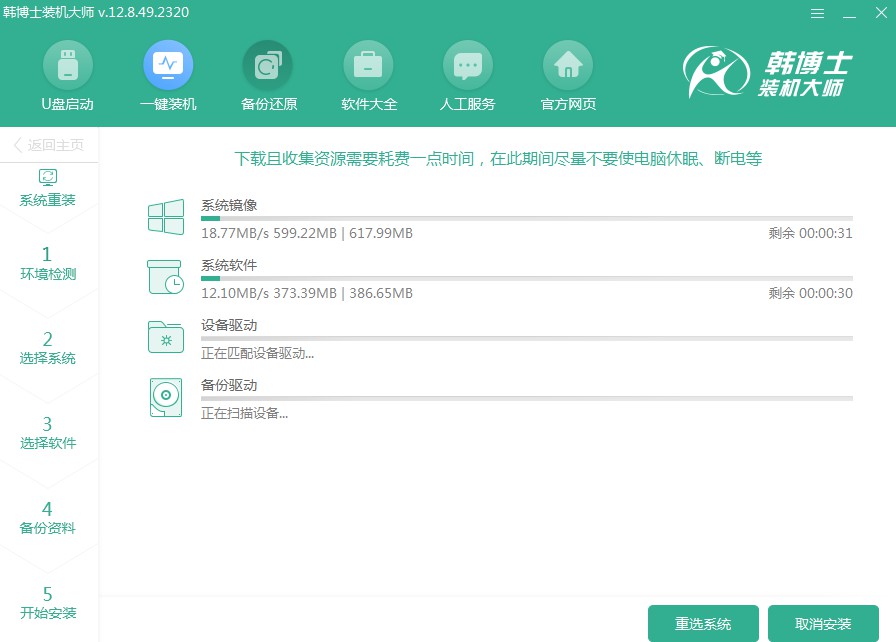
第五步,系統(tǒng)正在進(jìn)行部署安裝,請等到這一過程完全結(jié)束后,再點擊“立即重啟”。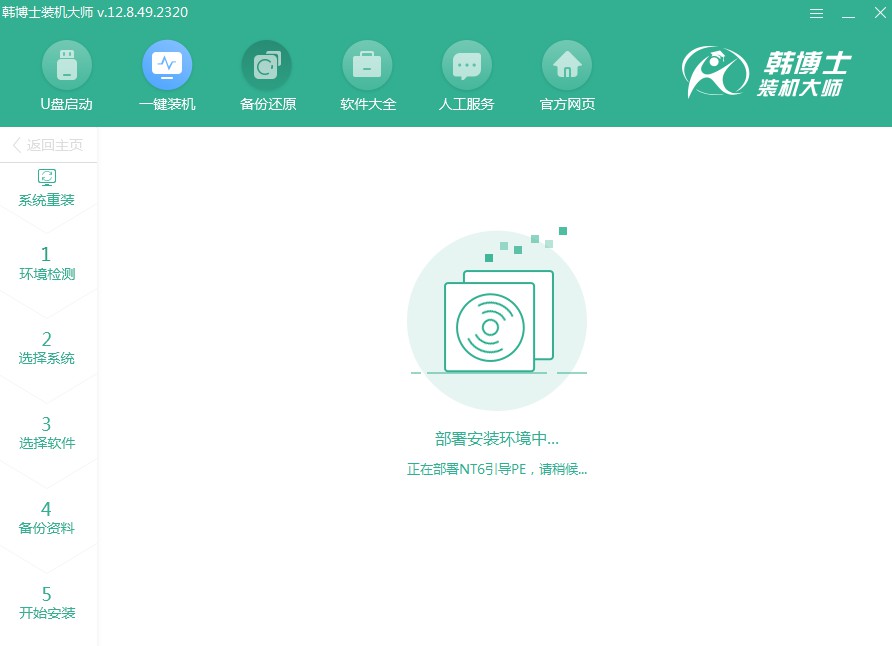
第六步,用鍵盤的上下箭頭鍵來導(dǎo)航,選擇第二個選項后,按回車鍵進(jìn)入PE系統(tǒng)。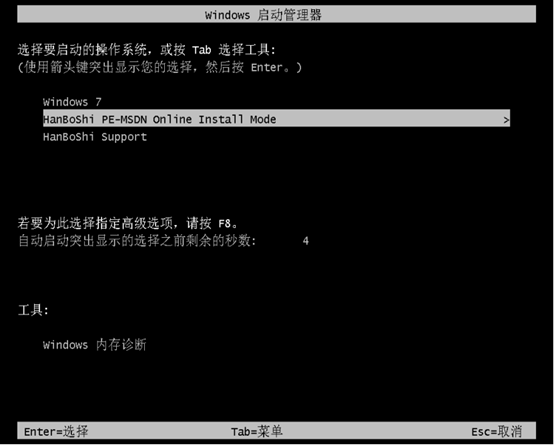
第七步,進(jìn)入PE界面后,win7系統(tǒng)的安裝將自動開始,您不需要做任何操作。安裝完成后,請點擊“立即重啟”按鈕。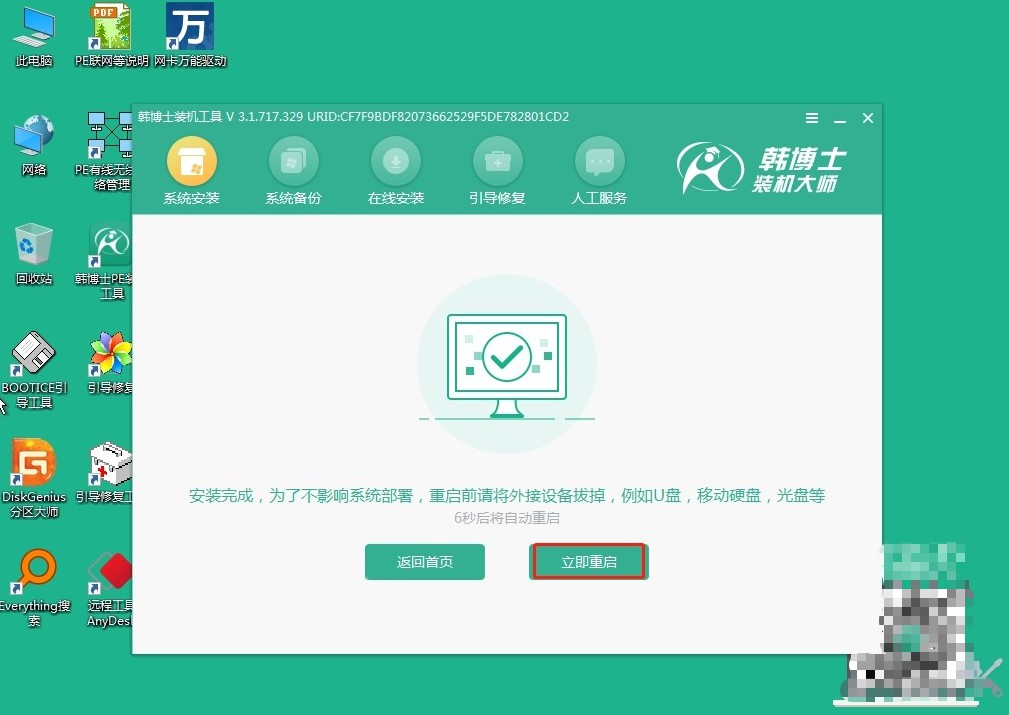
第八步,當(dāng)您看到Windows 7桌面,說明系統(tǒng)安裝已完成,成功地裝載到您的電腦上。

如果你有重裝win7的需求,參考以上的電腦裝win7系統(tǒng)步驟圖解即可!如果你用的是比較老舊的電腦,那么win7安裝好了之后,你會發(fā)現(xiàn)電腦的運行速度會提升很多。總之,不管是電腦小白還是老手,在韓博士一鍵重裝的幫助下,重裝絕對不是難事!

